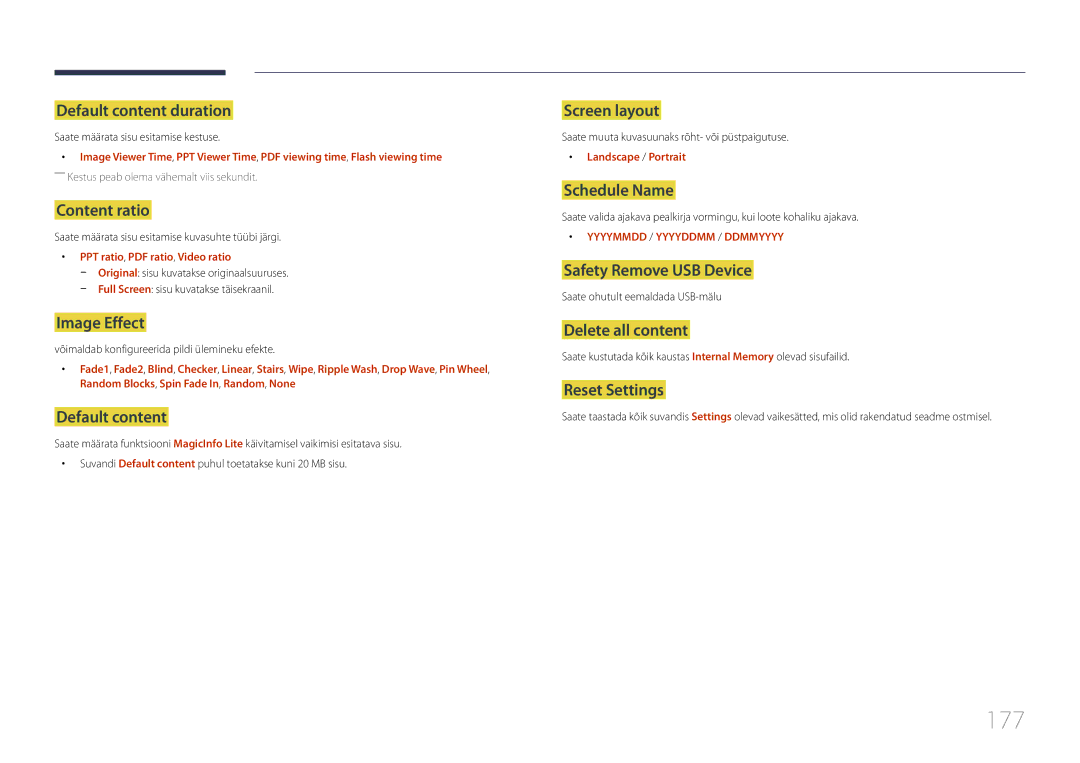LFD-MONITOR
Sisukord
Ekraani reguleerimine
Tugi
Tehnilised andmed
Autoriõigus
Enne seadme kasutamist
Puhastamine
Ettevaatusabinõud
Sümbolid
Ettevaatust
Elekter ja ohutus
Hoidmine
Installimine
Katki minna või tekkida tulekahju
Pinnale
Ega köögi tööpindade lähedusse
Kasutamine
Kergsüttivaid esemeid paber, tikud jne
Page
Sisu kontrollimine
Ettevalmistused
Pakendi eemaldamine
Lõigake lint katki ja avage karp
Komponentide kontrollimine
Komponendid
Garantiikaart Kasutusjuhend
Eraldi müüdavad tooted
Osad
Välisanduri komplekt
Nupud Kirjeldus
Tagakülg
Port Kirjeldus
RJ45
Hoidikute kinnitamine
Vargusevastane lukk
Vargusevastase lukustusseadme lukustamine
Toote sisselülitamine
Kaugjuhtimine
Toote väljalülitamine
Vajutage helitugevuse nuppu + VOL
Sageli kasutatud funktsioonide kiiresti valimine
Patareide asetamine kaugjuhtimispulti
Naaske eelmisse menüüsse
Ei toeta funktsiooni MagicInfo
Kaugjuhtimispuldi vastuvõtuulatus
Ekraanimenüü häälestamine kaugjuhtimispuldiga
NupudKirjeldus
Network , System või Support
Kaugjuhtimispuldiga enam kui ühe monitori juhtimine
Infrapuna stereokaabli abil ühendamine müügil eraldi
Ventileerimine
Kaldenurk ja pööramine
Paigaldamine püstseinale
Pilt 1.1 Külgvaade
Paigaldamine seinaorva
Mõõdud
Ülaltvaade
Mudeli nimi
Seinakinnituse paigaldamine
Ettevalmistus seinakinnituse paigaldamiseks
Seinakinnituse komplekti paigaldamine
UD55C
Seinakinnituse komplekti tehnilised andmed Vesa
Kaabliühendus
Kaugjuhtimispult RS232C
RS232C-kaabel
Viik Signaal
LAN-kaabel
Viigu nr Standardvärv Signaal
Haardkontakt Gnd
LAN-ristkaabel PC PC
LAN-otsekaabel PC HUB
Konnektor RJ45
Signaal
Ühendus
Juhtimisoleku vaatamine juhtimiskäsu saamine
Juhtkoodid
Juhtimine juhtimiskäsu määramine
Käsk
Helitugevuse reguleerimine
Voolu juhtimine
Sisendallika juhtimine
Sisendallika seadistamine Set Input Source
Input Source seadmele seadistatav sisendallika kood
Ekraanisuuruse juhtimine
Ekraanirežiimi juhtimine
Automaatreguleerimise juhtimine ainult arvuti ja BNC puhul
PIP sees-/väljasoleku juhtimine
Režiimi Video Wall seadistamine Set Video Wall Mode
Režiimi Video Wall kuvamine Get Video Wall Mode
Režiimi Video Wall juhtimine
Full Natural
Turvalukk
Turvaluku oleku kuvamine Get Safety Lock Status
Funktsiooni Video Wall kasutaja juhtelement
Video Wall sees
Funktsiooni Video Wall sisse-/väljalülitamine
WallOn sama, mis üleval Nak eitussõnum
Video Walli mudel 5 x
Video Walli mudel 10 x
Väljas
Video Walli mudel 10 x 10 1 ~
Video Walli mudel 5 x 5 1 ~
Määratud number Andmed 0x01 0x02 0x18 0x19
Määratud number
Allikaseadme ühendamine ja kasutamine
Enne ühendamist
Põhipunktid enne ühendamist
Arvutiga ühendamine
Ühendamine D-SUB-kaabli abil analoogtüüpi
Ühendamine DVI-kaabli abil digitaalne
Ühendamine HDMI-kaabli abil
Ühendamine HDMI-DVI-kaabli abil
Ühendamine DP-kaabli abil
Ettevaatusabinõud andmetöötluse kasutamisel
Eraldusvõime muutmine Windows XP-s
Resolutsiooni muutmine
Eraldusvõime muutmine Windows Vistas
Avage Juhtpaneel Kuva Sätted ja muutke eraldusvõimet
Eraldusvõime muutmine Windows 8-s
Eraldusvõime muutmine Windows 7-s
Ühendamine AV-kaabli abil Ühendamine komponendi kaabli abil
Videoseadmega ühendamine
HDMI-kaabli või HDMI-DVI-kaabli kuni 1080p kasutamine
Ühendamine HDMI-kaabli kaudu
Ühendamine helisüsteemiga
Võrguboksi ühendamine müügil eraldi
MagicInfo
Režiimi MagicInfo aktiveerimine
Just konfigureerinud
Sisestage IP-teave Valige keel. Vaikekeel on English
Source
Menu m Support Contents Home Source Enter
MDC kasutamine
Funktsiooni Multi Control sätete konfigureerimine
Funktsiooni Multi Control sätete konfigureerimine
Desinstallimine
MDC programmi installimine/desinstallimine
Ühenduse loomine rakendusega MDC
Mis on MDC?
Otseühendus LAN-kaabli abil
MDC kasutamine etherneti kaudu
Ristühendus LAN-kaabli abil
Ühendushaldur
Programmi käivitamine avab kasutaja sisselogimisakna
User Login
Auto Set ID
Kloonimine
Käsu kordamine
Rakendusega MDC alustamine
Põhiekraani paigutus Menüüd
Hoiatus
Ekraani reguleerimine
Kohandatud
Lisage, kustutage või redigeerige sisselogimisteavet
Suvandid
Värv
Saate reguleerida valitud kuvaseadme ekraani suurust
Suurus
Lisafunktsioonid
Saate reguleerida esmase värvi intensiivsust
Saate reguleerida ekraani kontrastsust
Saate rõhutada roosat ihutooni
Reguleerib värvitemperatuuri, et saavutada loomulikum pilt
Süsteemi seadistus
Heli reguleerimine
Saate reguleerida valitud monitori bassi
Saate reguleerida valitud monitori kõrgeid toone
Saate valida ekraani jagamise vormingu
PIP
Üldandmed Ventilaator & temperatuur
Turvalisus OSD-ekraan
Saate lukustada ekraanimenüüd
Saate lukustada kuvaseadme nupud
Timer
Ekraani põlemise kaitse
End Time ekraanisäästja kuvamise lõpuaja seadistamine
Start Time ekraanisäästja kuvamise algusaja seadistamine
Safety Screen Lamp Control
Saate funktsiooni Ticker lubada või keelata
Sisestage ekraanil kuvatav teade
Määrake Start Time ja End Time, et kuvada teade Message
Turvalisus Lähtesta
Tööriistade sätted
Options Edit Column
Veeru redigeerimine
Saate vaadata programmi teavet
Monitor Window Information
Akna suuruse muutmine
Teised funktsioonid
Rühmade loomine
Rühmade haldus
Rühmade kustutamine
Rühmade ümbernimetamine
Ajakava haldur
Ajakavade loomine
Kuvatavas aknas Edit Group klõpsake Rename
Ajakava kustutamine
Ajakava muutmine
Ajakava muutmiseks valige ajakava ja klõpsake Edit
Ajakava kustutamiseks valige ajakava ja klõpsake Delete
Tõrkeotsingu juhend
Funktsiooni Remote Control olekuks Enable
ProbleemLahendus
Teistes juhtimisinfotabelites
Kui ühtegi monitori pole valitud kuvatakse vaikeväärtus
Kuvaatribuutide näitamine mitme monitori kasutamisel
Menüü m Picture Picture Mode Enter
Picture Mode
Ekraani reguleerimine
Kui sisendallikas on PC, DVI või DisplayPort
Menu m Picture Enter
Sisendallikas Picture Mode
Menüü m Picture Screen Adjustment Enter
Screen Adjustment
Picture Size
Saate valida ekraanil kuvatava pildi suuruse ja kuvasuhte
Sisendallikas Picture Size
Pildi suurused on saadaval sisendallika poolt
Zoom/Position
Position
Vajutage nuppu
Vajutage nuppu Et liigutada pilti
Image Reset
PC Screen Adjustment
Screen Size
Coarse / Fine
Auto Adjustment
Resolution Select
Menüü m Picture Auto Adjustment Enter
Aspect Ratio
Rotation
Menüü m Picture Rotation Enter
Menüü m Picture Aspect Ratio Enter
Advanced Settings
Sisendallikas Picture Mode Advanced Settings
Menüü m Picture Advanced Settings Enter
Dynamic Contrast
RGB Only Mode
Black Tone
Flesh Tone
White Balance
100
10p White Balance
Gamma
Expert Pattern
101
Motion Lighting
Kasutage funktsiooni Expert Pattern, et kalibreerida pilti
Picture Options
Sisendallikas Picture Mode Picture Options
102
Menüü m Picture Picture Options Enter
103
Film Mode
Reset Picture
104
Calibrated value
Menu m Network Network Settings Enter
Network Settings
Võrguühendused
105
Käsitsi Network Settings
Automaatne Network Settings
106
Fiksvõrgu seaded
Juhtmevaba võrguühenduse loomine
107
Võrgutest ning käivitub kinnitamise protsess
Completed
Juhtmevaba võrgu seaded
108
Automaatne võrguseadistus
Käsitsi võrguseadistus
109
Avage ekraan Network Settings
Kuidas seadistada Wpspbc abil
Kui teie marsruuteril on nupp WPSPBC, järgige neid samme
Menu m Network Wi-Fi Direct Enter
Wi-Fi Direct
Network Status
110
Soft AP
AllShare Settings
Device Name
111
Multi Control
System
112
Menu m System Multi Control Enter
Time
Sleep Timer
113
Clock Set
On Timer
On Timer1 ~ On Timer7
114
115
Off Timer
Holiday Management
Valitud funktsioonid On T imer ja Off T imer ei aktiveeru
Rotate menu
Menu Language
116
Menu m System Menu Language Enter
117
Eco Solution
Security
Safety Lock
118
Button Lock
119
PIP-seaded
Põhipilt Alampilt
120
Auto Protection Time
Menu m System Auto Protection Time Enter
Off / 2 hours / 4 hours / 8 hours / 10 hours
121
Screen Burn Protection
Pixel Shift
Saadaolevad sätted
Timer
Timer
122
123
Ticker
Immediate display
Side Grey
124
Video Wall
Video Wall
Format
125
Vertical
Screen Position
126
Source AutoSwitch Settings
127
General
128
Auto Power
Sound Feedback
Standby Control
Repeat Mode
Power On Adjustment
129
Lamp Schedule
130
Anynet+ HDMI-CEC
Anynet+ HDMI-CEC
Anynet+ menüü
Auto Turn Off
131
Anynet+ seadmete vahel ümberlülitumine
Yes / No
„Disconnecting Anynet+ device
Seadistatud On menüüs Anynet+ Hdmi -CEC Setup
132
Anynet+ funktsiooni tõrkeotsing
133
Otsige Anynet+ seadet uuesti
Mõned HDMI-kaablid ei toeta Anynet+ funktsioone
Play Mode
DivX Video On Demand
134
Menu m System Reset System Enter
Reset System
Magic Clone
135
PC module power
Reset All
Synced power-on
Synced power-off
Tugi
Software Update
137
By USB
138
Contact Samsung
Alternative Software
Menu m Support Contact Samsung Enter
Contents Home
140
Menu m Support Contents Home Source Tools Information Enter
AllShare Play
Edit Name
AllShare Play
Mis on AllShare Play?
141
142
Rakendusega AllShare Play ühilduvad seadmed
Failisüsteem ja vormingud
USB-seadme kasutamine
143
USB-seadme ühendamine
USB-seadme eemaldamine
Arvutiga ühendamine võrgu kaudu
144
AllShare Play funktsioonide kasutamine
145
Faililoendite sortimine
146
Sortimise Kasutamine Videos Photos
Kriteerium
Valitud failide esitamine
147
Failide kopeerimine
Suvandi Playlist loomine
148
My list
Kausta My list suvandid
Suvandi nimi Toimingud Recently played Whats new
149
Videos
Video esitamine
Vajutage nuppu E või nuppu ∂esitamine
150
Photos
Foto või slaidiseansi vaatamine
Vajutage nuppu E
151
Music
Suvandi Music esitamine
Vajutage nuppu E või ∂esitamine
Kaustade Videos / Photos / Music esitamissuvandite menüü
152
Suvandi nimi Toimingud Videos Photos
153
154
Subtiitrite ja AllShare Play toetatud failivormingud
Subtiitrid
Toetatud pildi eraldusvõimed
Toetatud muusikafaili vormingud
155
Toetatud videovormingud
Faililaiend Tüüp Kodek Kommentaarid
Faililaiend
156
MagicInfo Lite
157
Lugege enne rakenduse MagicInfo Lite player kasutamist
Sisu
158
Kaadrit Mbit/s Sekundis
ALaw,μ-Law
159
Video Heli
Ei toetata 3D-videoid
Flashi tehnoloogia
160
161
Mittetoetatud funktsioonid
Vertikaalne tekst
162
Ühendatud seadme heakskiitmine serverist
Ajakava käivitub pärast allalaadimist
163
164
MagicInfo Lite
MagicInfo Lite player
Network schedule
165
Local schedule
Internal Auto Play
USB Device Auto Play
166
167
Local Schedule Manager
Funktsiooni Local schedule registreerimine
Valige suvand Duration
168
Funktsiooni Local schedule muutmine
169
Valige Save. Valige mäluruum, kuhu soovite sisu salvestada
Valige kohalik ajakava, mida soovite muuta
Funktsiooni Local schedule kustutamine
170
Valige Edit
Seejärel valige Delete
Funktsiooni Local schedule käivitamine
171
Funktsiooni Local schedule lõpetamine
Valige Stop
Funktsiooni Local schedule üksikasjade vaatamine
172
173
Funktsiooni Local schedule kopeerimine
Mäluseadmele. Failide kopeerimiseks valige Yes
174
Content manager
Sisu kopeerimine
Seejärel valige Copy
Sisu kustutamine
175
Server Network Settings
Settings
176
Funktsiooni MagicInfo Lite käivitamiseks looge võrguühendus
177
178
Sisu töötamise ajal
Töötava sisu üksikasjade vaatamine
Töötava sisu sätete muutmine
179
Saate kohandada heliseadeid hetkel esitatava sisu puhul
Võimaldab aktiveerida või inaktiveerida PIP-funktsiooni
MagicInfo Premium S
180
Lugege enne rakenduse MagicInfo Premium S Player kasutamist
Pilt
181
182
Flashi tehnoloogia Power Point
Mallifailid
183
Võrgu ajakava mitmikkaader
184
Mallifailid ja LFD-failid .lfd
Kasutada ei saa rohkem kui ühte heliväljundit
Muu
185
186
187
MagicInfo Premium S
188
MagicInfo Premium S Player
189
Template Player
Käivitage funktsioonis Template Manager loodud mallid
190
191
192
Valige kohalik ajakava, mida soovite muuta
193
194
195
196
197
198
Template Manager
Malli registreerimine
199
Contents
Save the template and finish StorageInternal Template Name
200
201
202
203
204
205
206
207
MagicInfo Videowall S
Video
208
Piirangud
209
Kliendi kohta saab esitada ainult ühte videofaili Videos
Saadaval Pole saadaval
MagicInfo Videowall S
Default Storage
210
Port
211
212
Tõrkeotsingu juhend
Toote testimine
Eraldusvõime ja sageduse kontrollimine
213
Installiprobleem arvutirežiim
Kontrollige järgmist
Ekraaniprobleem
214
Eredus ja värv ei näe välja normaalsed
215
Lähtestage ekraanisätete vaikeolek
Ekraani servades on näha murtud jooni
Kaugjuhtimispuldi probleem
216
Allikaseadme probleem
Muud probleemid
217
Teade „The defined resolution is not supported
Seadme servades on väiksed osakesed
Menüü PIP pole saadaval
Infrapunasensor ei tööta
218
219
Küsimused & vastused
Küsimus Vastus
Kuidas muuta sagedust?
220
Ekraanisäästja sätted, või arvuti Bios SETUP-i kaudu
Kuidas seadistada energiasäästurežiimi?
Ilme ja
Tehnilised andmed
Üldandmed
221
222
223
224
Energiasäästja
Energiasäästja Tavaline töörežiim
Väljalülitamine Toitenupp väljas Hinnang
Eelseadistatud ajastusrežiimid
225
Pikslikell Sünkroonitud KHz MHz Polaarsus H/V
226
Lisa
Võtke ühendust Samsung World Wide
227
228
229
230
231
232
233
234
0685 88 99
235
0800 300
211350370
Toode pole defektne
236
Toote kahjustus on tekkinud kliendi süül
Muu
237
Őige viis toote akude kasutusest kőrvaldamiseks
Kehtib riikides, kus jäätmed kogutakse sorteeritult
Parim pildikvaliteet
238
Järelkujutise sissepõlemise vältimine
239
Mis on järelkujutise sissepõlemine?
Väljalülitamine, ekraanisäästja ja energiasäästurežiim
Time
240
241
Litsents
242
Mõisted